Configuration Scanner: Symbol LS2208 - DS2278 - DS2208
Voici comment programmer votre scanner pour communiquer avec Alice
Pour une installation simple et optimale en mode HID
Si ce scanner est déjà fonctionnel avec Alice sur un autre ordinateur, sautez cette étape. Cela voudrait dire que le scanner est déjà configuré.
Scannez ces deux images:


Configuration Alice
- Allez dans vos configurations, à l'onglet Général
- Sous la section Scanner, sélectionnez le type: USB -HID

- Sélectionnez le bon périphérique HID disponible

- Puis 'ok' pour sauvegarder.
- Dans la facturation, sélectionnez le symbole Scanner au bas droit de la page

- Sélection de port, vous verrez la liste complète des périphériques HID disponible sur votre ordinateur.

- Si déjà, votre premier périphérique porte le nom Symbol barcode scanner, vous avez le bon port et pouvez commencer à Scanner.
- Si non, retournez dans la Sélection de port, et sélectionnez le prochain périphérique disponible.
- Vous vérrez le nom changé Symbol barcode scanner en retournant par la suite dans la Sélection de port.
- Si le port sélectionné n'a pas changé, répétez étapes 8. et 9. jusqu'à ce que vous voyez Symbol barcode scanner comme nom de port, puis commencez à scanner.
Dans le cas d'une installation en mode (simulation de clavier) voici la procédure:
Installation du pilote
- Assurez vous que le scanner est connecté à l'ordinateur.
- Téléchargez ce fichier pour l'installation du Zebra 123Scan utility
* d'abord le 64bit, puis le 32 bit si le 64 bit vous donne une erreur - Sélectionnez le dans vos téléchargements, avec un click droit, exécuter en tant qu'administrateur.
- Suivez les étapes d'installation.
Programmation du scanner en mode HID
Si ce scanner est déjà fonctionnel avec Alice sur un autre ordinateur, sautez cette étape.
- Une fois le pilote installé, imprimez le code de programmation 123scan
- Ou voir ci-bas de cette page pour les codes à scanner
- Au bas droit de votre ordinateur le symbol devrait apparaitre en notification ''Configuration en cours''
Configuration Alice
- Allez dans vos configurations, à l'onglet Général
- Sous la section Scanner, sélectionnez le type: USB -HID
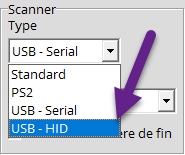
- Sélectionnez le bon périphérique HID disponible

- Puis 'ok' pour sauvegarder.
- Dans la facturation, sélectionnez le symbole Scanner au bas droit de la page

- Sélection de port, vous verrez la liste complète des périphériques HID disponible sur votre ordinateur.
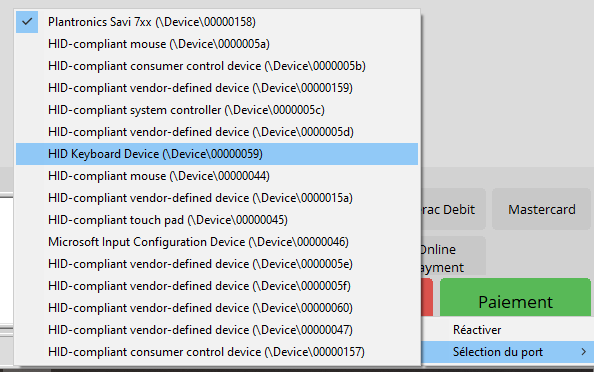
- Si déjà, votre premier périphérique porte le nom Symbol barcode scanner, vous avez le bon port et pouvez commencer à Scanner.
- Si non, retournez dans la Sélection de port, et sélectionnez le prochain périphérique disponible.
- Vous vérrez le nom changé Symbol barcode scanner en retournant par la suite dans la Sélection de port.
- Si le port sélectionné n'a pas changé, répétez étapes 8. et 9. jusqu'à ce que vous voyez Symbol barcode scanner comme nom de port, puis commencez à scanner.
CONFIGURATION DU SCANNER:
Guide d'utilisateur:
Scannez les codes suivants:



Ensuite pour lui faire ajouter un 2ième "Enter" qui fera que le produit scanné s'ajoutera à la ligne, svp scanner ses prochaines images:

Il est parfois difficile de scanner ce prochain code, donc voici plusieurs tailles à essayer (seulement un scan suffit):





Trouvé sur ce site web:
